İçindekiler
EaseUS WinPE önyüklenebilir diski olarak da bilinen WinPE Acil Durum Diski, Windows PE ortamında EaseUS Todo Backup tarafından oluşturulur. Windows kullanıcılarının, Windows 10/8/7'de Windows önyükleme hatası veya işletim sistemi çökme hatası olduğunda sistemi herhangi bir veri kaybetmeden geri yüklemelerine olanak tanır.

Bununla, Windows şu anda önyüklenemez durumda olsa bile aşağıdakileri yapabilirsiniz:
- Sistem Görüntü Dosyası ile Kurtarma
- Dosya Yedekleme ve Kurtarma
- Disk/Bölüm Yedekleme ve Kurtarma
- Diski veya Bölümü Klonlama
- Verileri silme
Okumaya devam edin ve herhangi bir veri kaybetmeden bilgisayarınızda böyle bir önyüklenebilir diskin nasıl oluşturulacağını öğreneceksiniz.
Bölüm 1. Windows 10/8/7'de Acil Durum Önyüklenebilir Disk Nasıl Oluşturulur
Peki bir WinPE önyüklenebilir diski nasıl oluşturulur? Bunu yapmak için, yardım için güvenilir bir WinPE önyüklenebilir disk oluşturma aracına ihtiyacınız olacak. Aşağıdaki öğreticiyi izleyin, iki hamlede Windows 10/8/7 için acil durum önyüklenebilir disk oluşturma konusunda size rehberlik edeceğiz:
#1. EaseUS Todo Backup WinPE Önyüklenebilir Disk Oluşturma Aracını İndirin
EaseUS Todo Backup, sistem çökmesi durumunda sistemi geri yüklemek için hem Linux hem de WinPE tabanlı önyüklenebilir bir disk oluşturmak için kullanabileceğiniz bir WinPE Acil Durum Diski özelliği sunar.
Tek ihtiyacınız olan bu yazılımı indirip bilgisayarınıza kurmak. Ardından, şimdi PC'niz için bir acil durum önyüklenebilir diski oluşturmak için aşağıdaki öğreticiyi izleyin.
#2. WinPE Önyüklenebilir Diski Nasıl Oluşturulur? Bırakın EaseUS Todo Backup Yardım Etsin!
Kendi PC'niz veya ev bilgisayarınız için bir WinPE acil durum önyüklenebilir diski oluşturmak için lütfen boş bir USB hazırlayın ve bilgisayarınıza bağlayın. Ardından aşağıdaki adımları izleyin:
1. EaseUS Todo Backup'ı çalıştırın ve "Tools > Create Emergency Disk"e tıklayın.
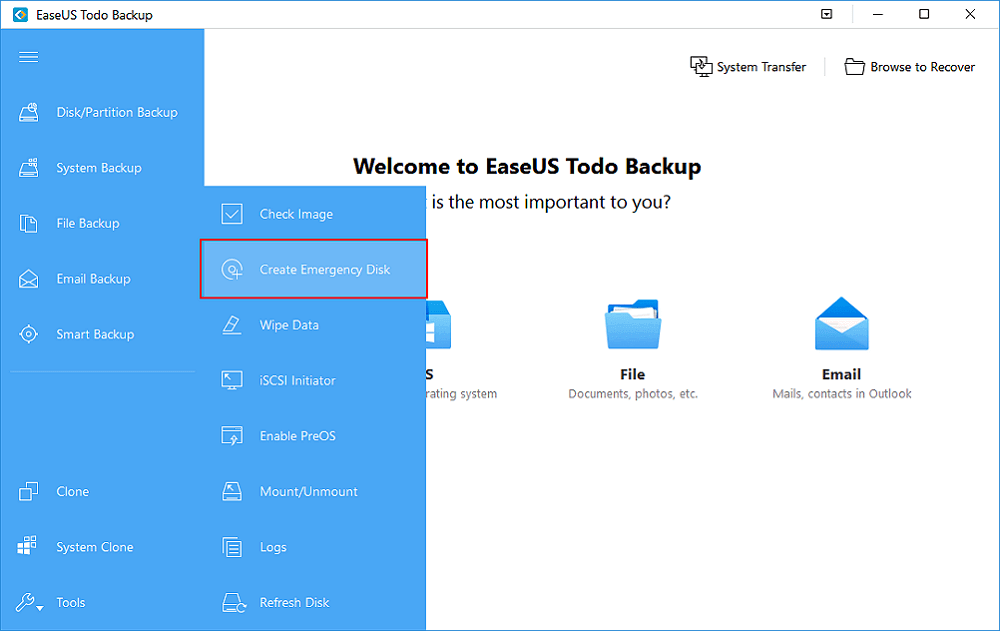
2. Konumu belirleyin (bir USB sürücüsü, harici HDD veya CD/DVD olmalıdır) ve acil durum diskini oluşturun.
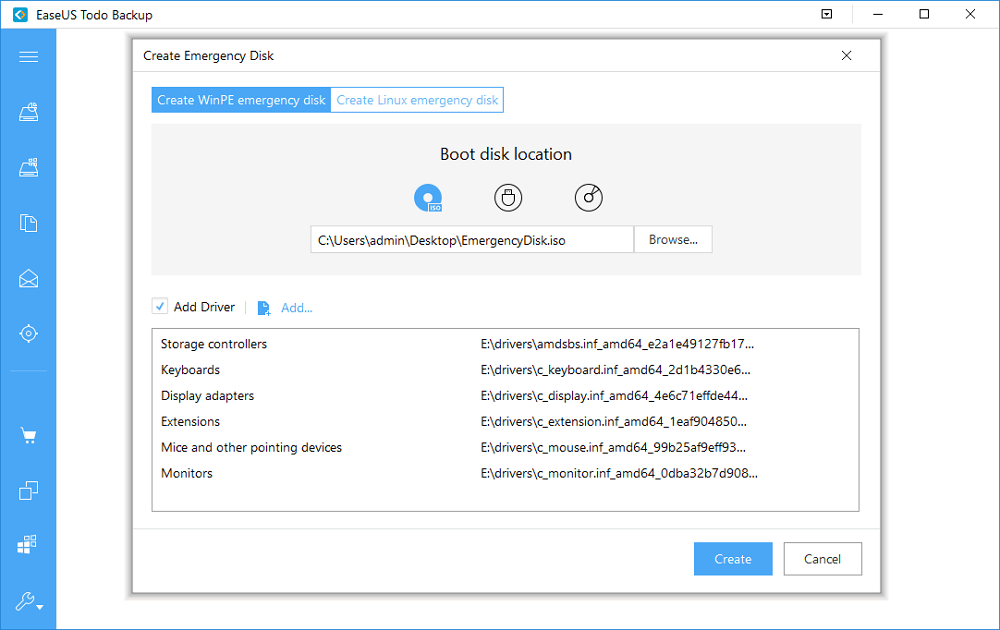
3. Olağanüstü durum veri kurtarma için bir acil durum diski oluşturmak üzere "Create"e tıklayın.
Bölüm 2. Windows PC'de EaseUS Acil Durum Önyüklenebilir Diski Nasıl Kullanılır
EaseUS Acil Durum Önyüklenebilir Diskini PC'nizde nasıl kullanacağınızı bilmek isteyebilirsiniz, değil mi? PC'nizdeki acil durum diskinden nasıl yararlanacağınızı öğrenmek için takip edebileceğiniz ayrıntılı bir kılavuz:
#1. PC'yi EaseUS Acil Durum Önyüklenebilir Diskinden Başlatmak için Ayarlayın
Adım 1. EaseUS acil durum önyüklenebilir USB diskini çökmüş, başlatılamayan veya sorunlu bir Windows PC'ye bağlayın.
Adım 2. Bilgisayarı başlatmak için güç düğmesine basın, BIOS'a girmek için F2/F11/Del'i basılı tutun.
Adım 3. Önyükleme Sürücüsü bölümüne gidin ve EaseUS Acil Durum Önyüklenebilir USB'yi önyükleme sürücüsü olarak ayarlayın.
Adım 4. Değişiklikleri kaydedin ve BIOS'tan çıkın.
Adım 5. Bilgisayarınızın EaseUS WinPE diskinden açılmasını bekleyin. Artık EaseUS Todo Backup WinPE arayüzündesiniz ve Windows'a önyükleme yapmadan dosya yedekleme, disk bölümü yedekleme, sistem görüntüsü kurtarma gibi mevcut özelliklerini kullanabilirsiniz.
#2. Sistemi Geri Yüklemek için EaseUS Acil Durum Önyüklenebilir Diskini Kullanın
Örneğin, aşağıdaki adımlarla Windows açılmadığında, Windows'u önceden oluşturulmuş bir sistem görüntüsünden EaseUS Todo Backup aracılığıyla geri yükleyebilirsiniz. Bir sistem yedek imajınız yoksa, EaseUS Todo Backup'ı Bilgisayar B'ye kurun ve önce harici bir sabit sürücüye bir sistem yedek görüntüsü oluşturun.
EaseUS acil durum önyüklenebilir diskiyle sistem çökmesini, Windows önyükleme hatası hatasını düzeltme adımları şunlardır:
Adım 1. EaseUS Todo Backup'ı açın, sistem yedekleme sütunundaki "Recover" butonuna tıklayın.
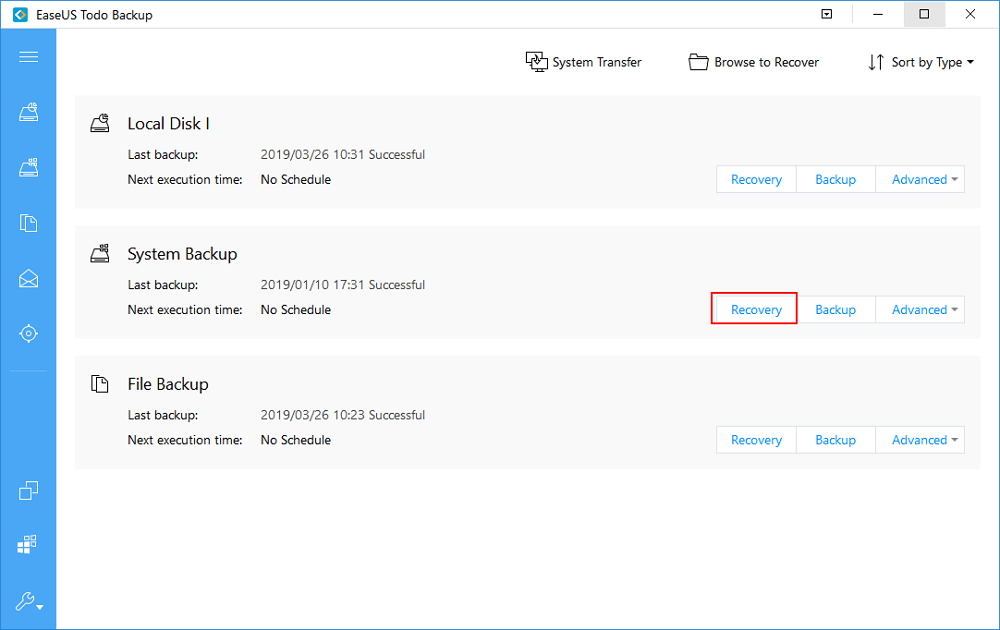
Adım 2. Geçmiş sürümden bir yedekleme sürümü seçin ve konum olarak sistem sürücüsünü seçin.
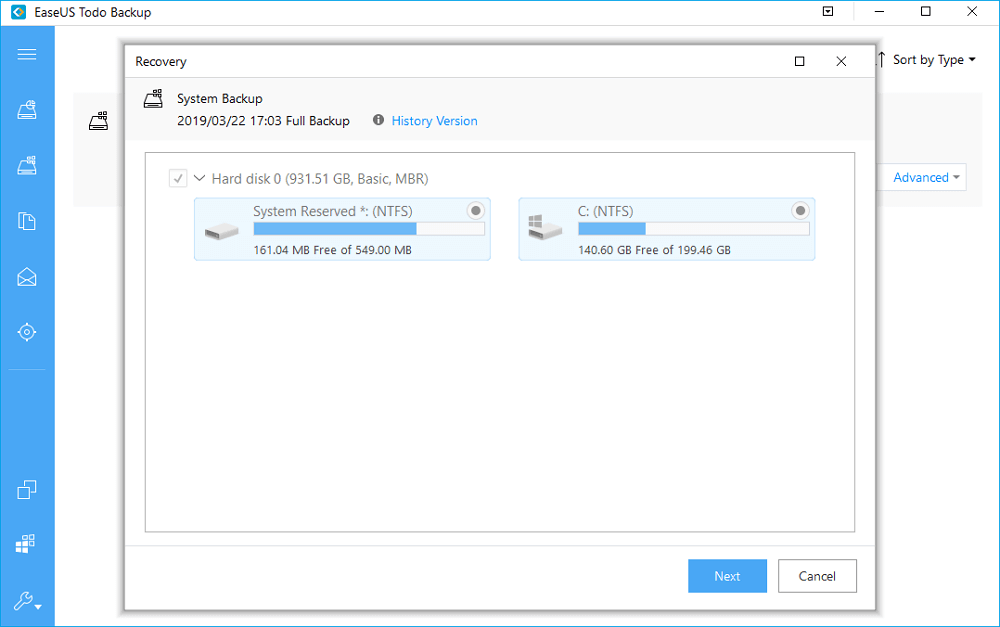
Adım 3. Ardından sistemi geri yüklemek için "Proceed"e tıklayın.
Sonuç
Bu sayfada, size güvenilir bir WinPE önyüklenebilir disk oluşturma aracı sağladık - EaseUS Todo Backup, tüm düzeydeki Windows kullanıcılarının Windows'un önyükleme yapmamasını, işletim sistemi çökme hatalarını bir sistem görüntüsü geri yükleme özelliği aracılığıyla düzeltmesine yardımcı olur.
Önyüklenebilir disk ile Windows kullanıcıları, çökmüş bir bilgisayardan dosyalarını, hatta bütün bir sabit disk bölümünü bile yedekleyebilir. Önyükleme yapmayan sorunlu bir bilgisayarınız varsa indirin ve deneyin.
WinPE Acil Durum Önyüklenebilir Disk SSS'leri
Bazılarınızın WinPE acil durum önyüklenebilir diskiyle ilgili hâlâ bazı sorularınız varsa, yanıtları aşağıda bulabilirsiniz:
1. CD yazma programıyla önyüklenebilir bir disk nasıl oluşturulur?
image.iso dosyasını EaseUS Todo Backup'ın Dışa Aktarma ISO'su aracılığıyla dışa aktarabilir veya EaseUS Todo Backup kurulum dizini altındaki "bin" klasöründe "image.iso" adlı bir dosyayı bulabilirsiniz.
1. Nero Burning ROM'u yükleyin, "Recorder" > "Burn Image" > File image.iso'yu seçin.
2. Yak seçeneğinde, "Maksimum hızı belirle" ve "Yaz"ı, ardından "Yaz"ı seçin.
3. Ve "Bitti"ye tıklayın.
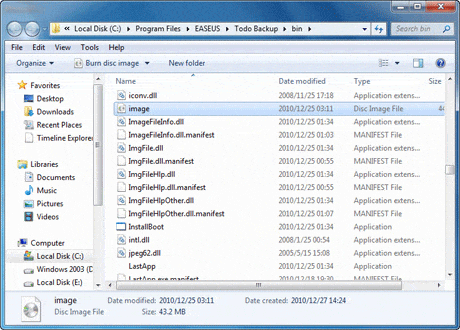
4. BIOS kurulum sırasını sıfırlayın: PC'yi yeniden başlatın ve "Del" > "Çıkarılabilir Aygıtlar" veya "CD-ROM Sürücüsü"nü Sabit Sürücünün ötesine taşıyın. Kaydetmek ve çıkmak için "F10" tuşuna basın.
5. Ardından, EaseUS Todo Backup önyüklenebilir diskinden önyükleme yapabilirsiniz.
2. EaseUS Linux Önyüklenebilir Diski ile EaseUS WinPE Önyüklenebilir Diski arasındaki fark nedir?
Bildiğimiz gibi, Windows sistemini bozuk veya önyükleme başarısız olduğunda sağlıklı bir duruma geri getirmenize yardımcı olabilecek iki tür Önyüklenebilir disk - Linux ve WinPE - olduğunu biliyoruz. Ancak, Linux önyüklenebilir diski yalnızca temel kurtarma içindir. WinPE önyüklenebilir diski, Windows kullanıcıları için daha eksiksiz kurtarma işlevleri sağlar.
EaseUS Linux Önyüklenebilir Disk vs EaseUS WinPE Önyüklenebilir Disk
Şimdi Linus ve WinPE önyüklenebilir diskleri arasındaki farkları görmek için aşağıdaki karşılaştırmayı kontrol edebilirsiniz:
Linux Önyüklenebilir Disk
- Medya; Linux
- RAID donanım desteği; yok
- Disk ve bölüm yedekleme; yok
- Disk ve bölüm kurtarma; var
- Disk klonu; var
- Bölüm Klonu; var
- Verileri silme; yok
- Görüntü kontrol etme; yok
- Komut dizini; yok
WinPE Önyüklenebilir Disk
- Medya; WinPE RAID
- donanım desteği; var
- Disk ve bölüm yedekleme; var
- Disk ve bölüm kurtarma; var
- Disk klonu; var
- Bölüm Klonu; var
- Verileri silme; var
- Görüntü kontrol etme; var
- Komut dizini; var
3. WinPE Diski Nedir? Nasıl oluşturulur?
WinPE olarak da bilinen Windows PE, harici bir USB, CD veya DVD'ye önyüklenebilir disk olarak yazılan Windows önyükleme sorunlarını yüklemek, dağıtmak ve onarmak için kullanılan küçük bir işletim sistemidir.
Windows PE önyüklenebilir diski nasıl oluşturulur? Yardım için Microsoft resmi kılavuzunu takip edebilirsiniz: https://docs.microsoft.com/en-us/windows-hardware/manufacture/desktop/winpe-create-usb-bootable-drive
İlgili Makaleler
-
USB Önyüklenebilir Yazılım ve Önyüklenebilir USB Oluşturma Aracı
![author icon]() Gemma/2021/09/01
Gemma/2021/09/01
-
USB Sürücüsünden Windows 10 Nasıl Çalıştırılır/Önyüklenir
![author icon]() Gemma/2021/09/02
Gemma/2021/09/02
-
Windows Update'te Hata Kodu 0x80070002 Nasıl Düzeltilir
![author icon]() Gemma/2021/09/01
Gemma/2021/09/01
-
USB Sürücüye Taşınabilir Windows 10 Nasıl Oluşturulur
![author icon]() Gemma/2021/09/01
Gemma/2021/09/01